
时间:2022-09-21 编辑:笑话
很多亲们为了方便操作,都会在自己的电脑上设置快捷键。那么win8系统怎么设置关机快捷键呢?下面就为大家带来win8系统设置关机快捷键的教程。
win8系统设置关机快捷键的详细步骤

1、正常关机操作 :我们需要在右侧的的开始菜单中找到设置按钮,通过设置按钮进入到关机界面。
2、关机界面同样显示在右侧,点击“电源”按键之后,会出现“睡眠”“关机”和“重启”三个按钮,用户可选择相应设置。
3、不过Win8的关机步骤要走4步,比起Win7多两步,比xp多一步;如图所示:

4、现在设置在“开始”屏幕中创建关机图标。右键桌面新建一个快捷方式;如图所示:
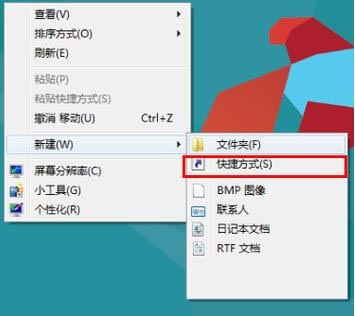
5、关机代码输入,在对象的位置中输入“shutdown.exe -s -t 00”;如图所示:
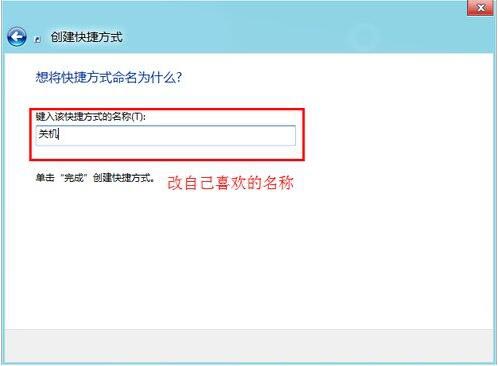
6、更改快捷方式默认图标,在快捷图标单击右键属性,换个中意的快捷方式图标;如图所示:
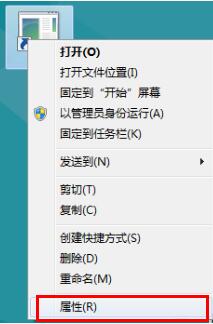
7、点击“更改图标”;如图所示:
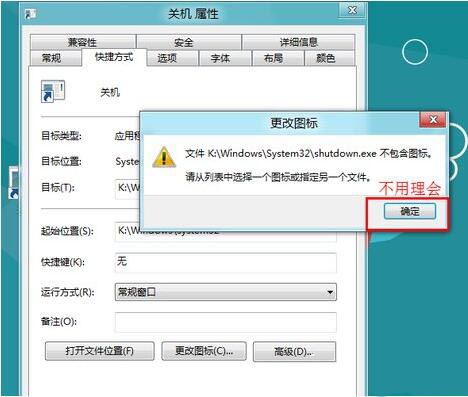
8、选择自己喜欢的图标即可;如图所示:
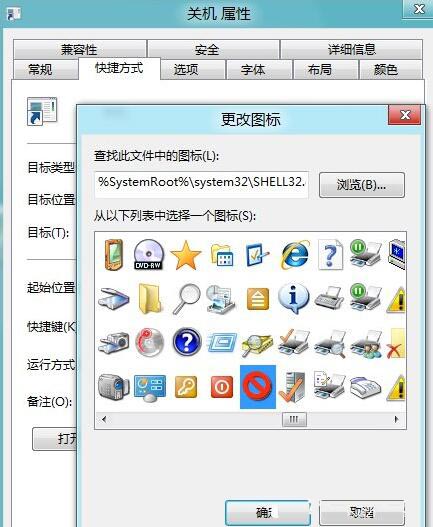
9、最后关机快捷键完成,右键点击“固定到‘开始’屏幕”,就完成了。如图所示:
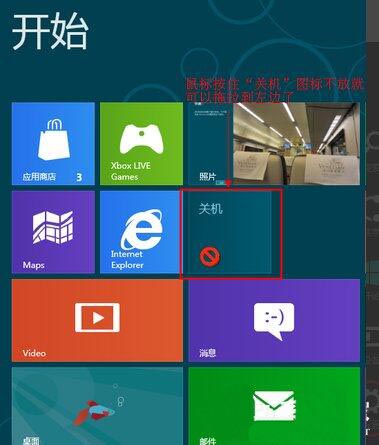
win8相关攻略推荐:
win8系统任务管理器查看网络状态怎么操作?任务管理器查看网络状态方法介绍
以上这里为各位分享了win8系统设置关机快捷键的详细步骤。有需要的朋友赶快来看看本篇文章吧。